在需要将iphone16恢复到出厂设置时,无论是因为准备出售、赠送,还是想要解决一些系统问题,正确的操作步骤都是至关重要的。以下是iphone16恢复出厂设置的详细教程,帮助您顺利完成这一过程。
在恢复出厂设置之前,请务必备份您的重要数据。因为这一操作将清除手机上的所有数据,包括照片、联系人、短信以及各种应用程序等。您可以使用icloud或itunes进行备份,确保您的数据不会丢失。
1. 从iphone16的主屏幕上找到“设置”图标,并点击它。
2. 在设置菜单中,滚动并找到“通用”选项,然后点击它。
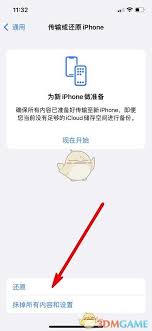
1. 在通用设置的菜单底部,您会看到“还原”选项,点击它。
2. 接下来,您会看到几个不同的还原选项。在这里,我们需要选择“还原所有设置”或“抹掉所有内容和设置”来恢复出厂设置。
1. 当您选择“抹掉所有内容和设置”时,手机会弹出一个确认提示框。这是为了防止误操作而进行的一个额外保护。
2. 在提示框里,会详细说明这个操作会清除手机上的所有数据,并且可能会将手机更新到最新的系统版本。
3. 再次确认您要进行操作之后,点击“确认”或“抹掉”按钮,手机就开始进入恢复出厂设置的过程了。
1. 在恢复出厂设置的过程中,手机会逐渐重启并进入恢复模式。它会重新下载苹果的固件系统,就像重新塑造手机系统的骨架一样。这个过程可能会花费一些时间,请耐心等待。
2. 当手机完成恢复出厂设置之后,它会重启并处于一个全新的状态。此时,您可以根据需求重新设置手机,比如选择语言、连接wi-fi网络、登录apple id等。
通过以上步骤,您就可以成功地将iphone16恢复到出厂设置了。请记得在操作之前备份好重要数据,并在整个过程中保持耐心和谨慎。